華碩飛行堡壘5代U盤重裝win7系統圖文
 2018/12/28
2018/12/28
 173
173
隨著現如今win7系統成為操作系統的主流,越來越多的用戶為電腦重裝了win7系統。華碩飛行堡壘5代筆記本雖然優秀,但預裝的win10系統不少用戶用不習慣,想要自己進行一鍵重裝系統。那么下面就讓小編為大家帶來華碩飛行堡壘5代U盤重裝win7系統圖文。

一、準備工作
1、8G或更大容量空U盤,并制作為PE啟動盤
2、在黑鯊裝機大師中下載win7系統,并存入U盤中
3、如果是非uefi機型,直接硬盤安裝,不需要格盤;如果支持uefi,建議通過U盤安裝,需要格盤,要備份硬盤所有數據
二、重裝步驟
1. 在需要裝win7系統的電腦上插入pe啟動盤,重啟后不停按F12或F11或Esc等啟動快捷鍵,調出啟動菜單對話框,選擇識別到的U盤選項,一般是U盤名稱或者帶有USB字樣的,比如KingstonDT,如果要uefi模式下安裝,選擇帶UEFI模式的項,按回車鍵進入。
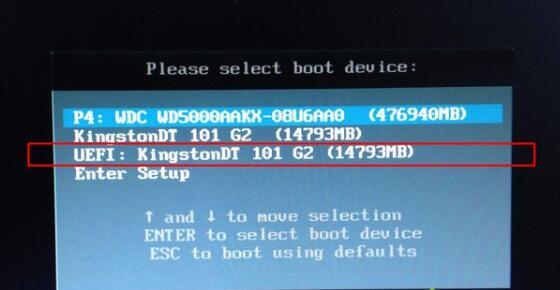
2. 選擇WindowsPE/RamOS(新機型)。回車進入PE系統。
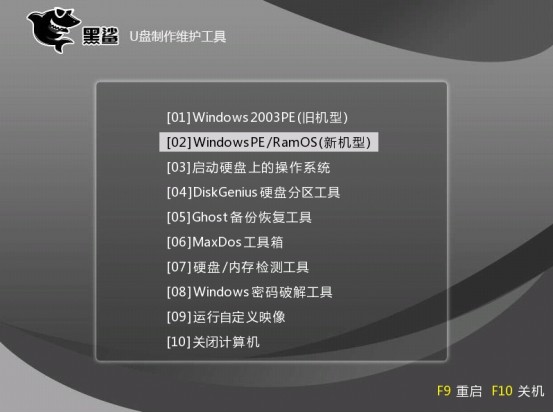
3. 雙擊打開黑鯊PE裝機工具,點擊安裝系統,GHO WIM ISO映像路徑會自動提取到win7.gho,接著選擇安裝位置,一般是C盤,或者根據卷標或總大小來判斷,選擇之后,點擊安裝系統。
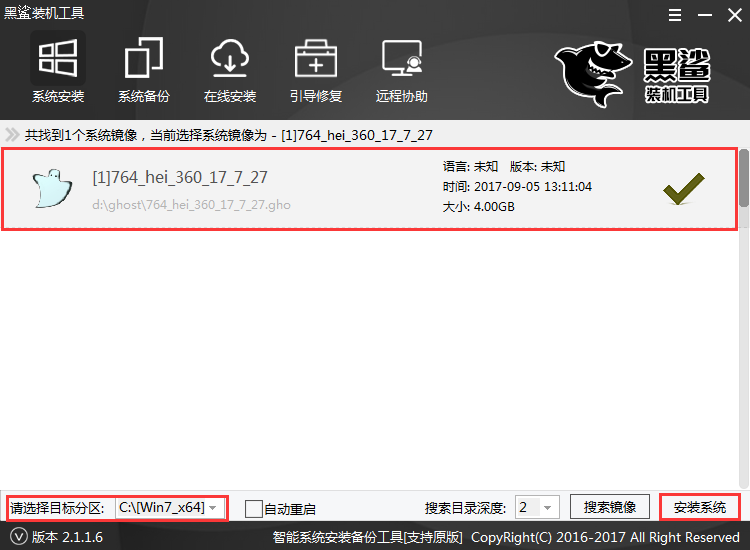
4. 轉到安裝界面,執行win7系統安裝到C盤的過程,需要等待一段時間。
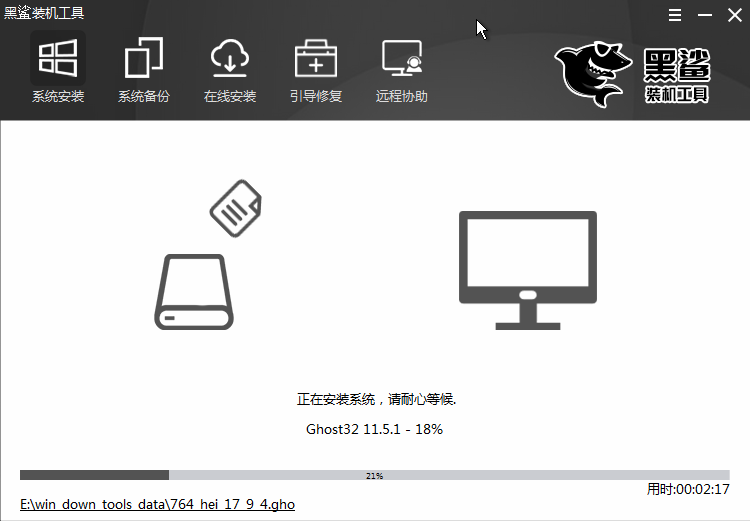
5. 重啟過程拔出U盤,之后進入到這個界面,執行win7系統的部署操作,最后啟動進入win7桌面。
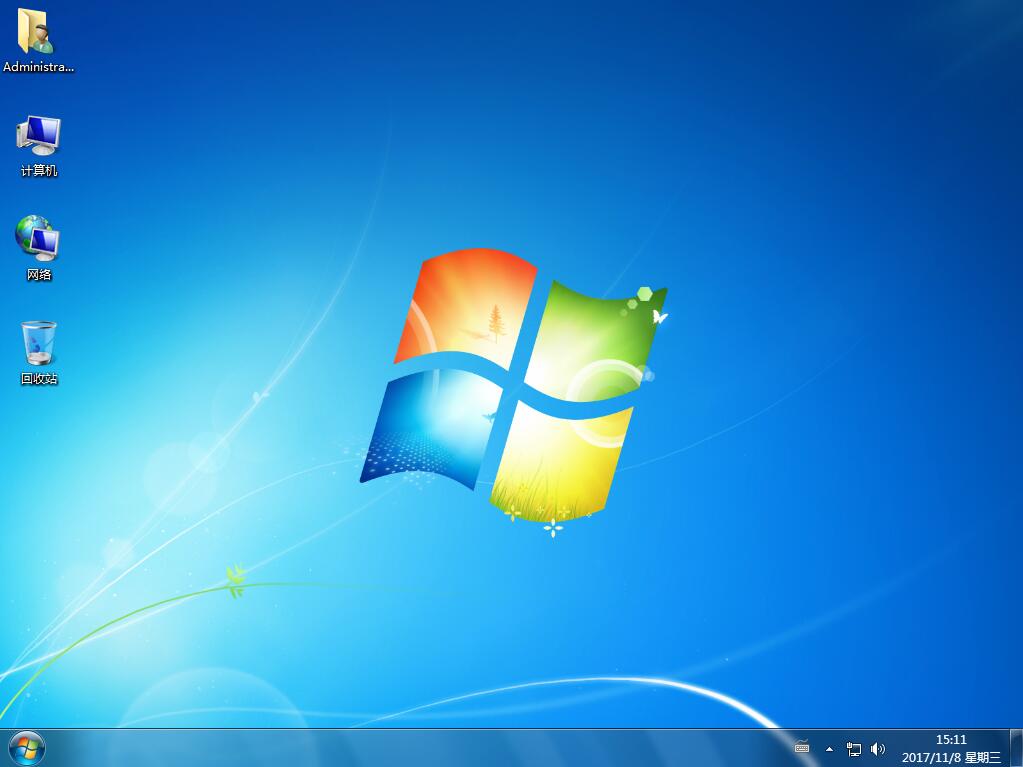
以上就是小編為大家帶來的華碩飛行堡壘5代U盤重裝win7系統圖文。通過U盤啟動盤,我們可以很輕松的完成系統的重裝。U盤啟動盤可以通過黑鯊裝機大師進行制作,簡單方便。
上一篇: 黑鯊教你U盤重裝系統解決系統崩潰問題 下一篇: 聯想ThinkPad X1 Tablet免費一鍵重裝win10系統教程
